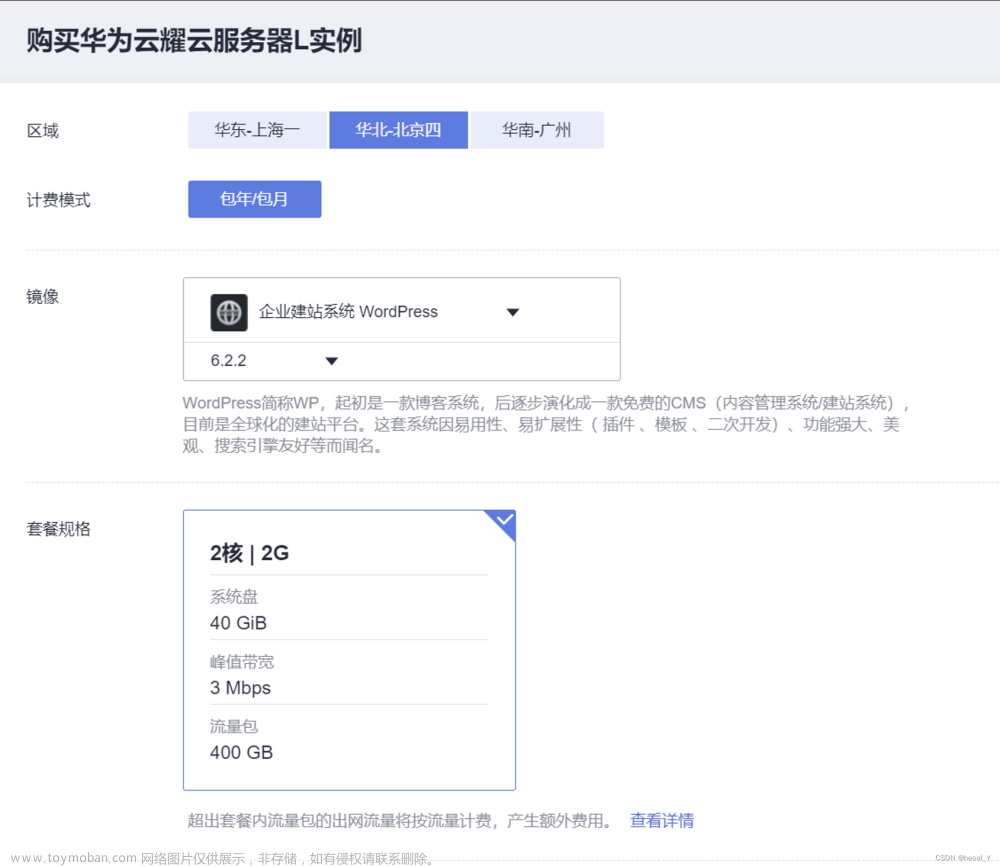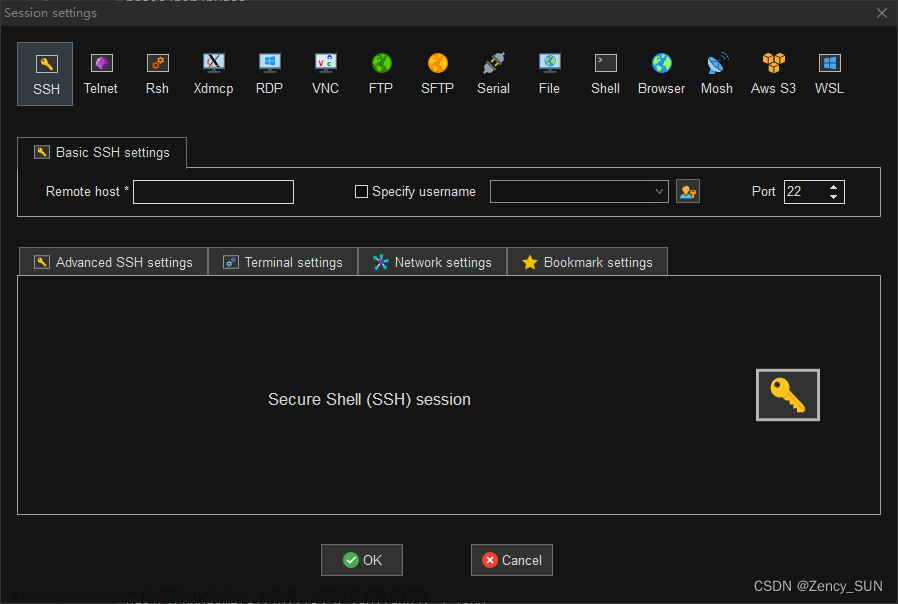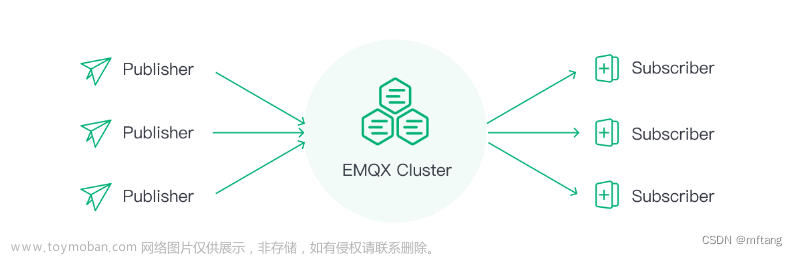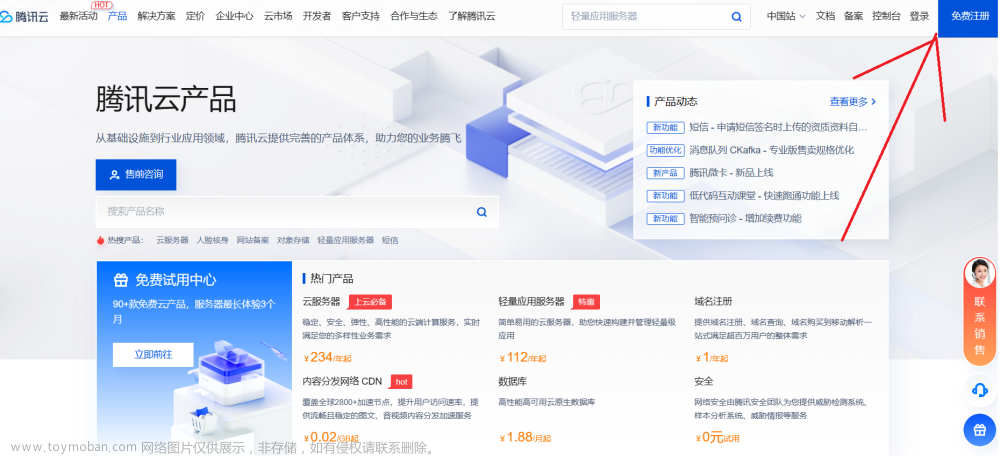前言
过年买了个 mini 主机当玩具玩一下,这里记录下。
选择
已有主力机 (windows) 的情况下,使用过如下四种 Linux宿主环境。这里总结下区别。
| 优点 | 云服务器 | 虚拟机 | 笔记本电脑 | mini主机 |
|---|---|---|---|---|
| 价格低 | √ | √ | ||
| 便携 | √ | √ | ||
| 环境隔离 | √ | √ | √ |
系统软件
详细过程不贴出来了,把关键点回忆一下,方便以后快速搭建。
1. 用U盘装系统
-
下载 centos7.9 镜像
官网:https://mirrors.nju.edu.cn/centos/7.9.2009/isos/x86_64/CentOS-7-x86_64-DVD-2207-02.iso -
U盘装载镜像文件
工具:http://rufus.ie/zh/ -
调整 bios 将U盘设置为优先级最高的启动顺序
2. 安装 Centos7.9
- 注意需要手动分配磁盘分区
- 网络需要用静态的ip
3. 网络套件
## netstat 命令需要这个包
yum install net-tools
应用软件
自行选择感兴趣的软件下载,经历了两个方式,记录一下。
1. ngnix
## 加载含有ngnix的源
yum install epel-release
## 查看nginx相关的镜像
yum list all | grep nginx
## 安装nginx
yum install nginx -y
## 查看nginx安装后的目录结构
rpm -ql nginx
## 主配置文件
/etc/nginx/nginx.conf
## 启动入口
/usr/sbin/nginx
## 看二进制文件,如何启动
/usr/sbin/nginx -help
## 查看进程,有多少个核,就有多少个子进程(可配置)
ps -ef | grep nginx
netstat -tnlp | grep :80
2. 防火墙配置
## 端口开启
firewall-cmd --zone=public --add-port=80/tcp --permanent
firewall-cmd --zone=public --add-port=443/tcp --permanent
firewall-cmd --reload
3. nodejs
官方不推荐使用yum源安装,实际使用yum安装确实也碰到了一些问题,这里记录二进制安装的方式。积累了 linux 可以用 wget + 链接下载文件的方式,其中链接来源有个 trick 文章来源:https://www.toymoban.com/news/detail-832722.html
文章来源:https://www.toymoban.com/news/detail-832722.html
## nodejs 安装
wget + 下载链接
## 解压压缩包
tar -xvf node-v10.24.1-linux-x64.tar.gz
## 目录下添加自己的环境变量
/etc/profile.d/appenv.sh
source appenv.sh
## 指定依赖版本, 如:
npm install socket.io@2.0.4
后记
多多探索,保持好奇心。文章来源地址https://www.toymoban.com/news/detail-832722.html
到了这里,关于【Linux】主机搭建 Linux服务器环境 笔记的文章就介绍完了。如果您还想了解更多内容,请在右上角搜索TOY模板网以前的文章或继续浏览下面的相关文章,希望大家以后多多支持TOY模板网!